Sistemi operativi a partire da Windows 7,fornito con un programma per creare un disco rigido virtuale. Quando lo si utilizza, non ci sono difficoltà, perché il sistema operativo definisce tale dispositivo come un normale "disco rigido". La creazione di un disco rigido virtuale può essere utile per delimitare comodamente lo spazio su disco rigido, organizzare l'archiviazione dei file e persino installare un sistema operativo.
La partizione virtuale viene creata come file VHD,dopo il montaggio (questa operazione può essere eseguita senza installare software aggiuntivo), il sistema funziona con l'immagine allo stesso modo di un normale disco rigido. Il parallelo più vicino può essere tracciato con unità ISO virtuali, tuttavia, a differenza di esse, è possibile scrivere nuove informazioni sull'immagine e le vecchie informazioni cancellate. Inoltre, un HDD virtuale ti consente di crittografare i suoi contenuti, il che è utile se nessun estraneo deve avere accesso alle informazioni. Dopo aver installato il sistema operativo su una partizione virtuale, può essere trasferito facilmente e rapidamente su un altro computer.
Programma integrato per creare un disco virtuale
Differenze nella creazione di un HDD virtuale tra il settimoe l'ottava versione di Windows no. L'unica innovazione apportata in Windows 8 è che il montaggio può essere effettuato facendo doppio clic sul file. Ciò elimina la necessità di impostazioni aggiuntive e l'assegnazione manuale della lettera di unità.
Gestione del disco
Per creare un disco virtuale, è necessario eseguire la speciale utility Gestione disco. Basta cliccare sull'icona, entrando nel pannello tramite il menu Start.
Crea VHD

Nell'utilità che si apre, fai clic sul menu in alto"Azione", nell'elenco che si apre, seleziona "Crea disco virtuale". Nella stessa lista puoi vedere la scritta "Allega disco virtuale", ti sarà utile se hai già un file VHD e hai bisogno di leggerne il contenuto.
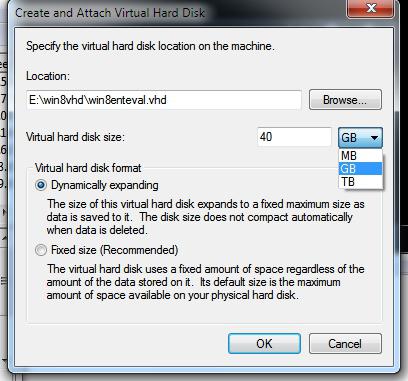
Dopo aver cliccato sull'elemento che suggerisce la creazione,si aprirà una procedura guidata, così familiare ai prodotti Microsoft. Qui dovrai scegliere dove salvare il file VHD e quanto limitarlo. Anche qui devi decidere se creare una partizione dinamicamente o lasciare una dimensione fissa. Dopo aver fatto clic sul pulsante "OK", verrà visualizzato un nuovo disco nel gestore. Allo stesso tempo, il programma per la creazione di un disco virtuale può avviare l'installazione di driver aggiuntivi.
inizializzazione
Il passaggio successivo è fare clic con il pulsante destro del mousecliccando sul disco appena creato, e poi sulla scritta "Inizializza". Dopo aver fatto clic, il programma per la creazione di un disco virtuale ti offrirà di scegliere quale tabella delle partizioni verrà utilizzata sulla partizione: GPT o MBR. Se il volume è maggiore di due terabyte, scegli la prima opzione; se inferiore, scegli la seconda.
Creazione di partizioni
L'ultima fase della preparazione di un HDD virtuale ècreare partizioni e collegarle al sistema operativo. Come prima, fai clic con il pulsante destro del mouse sul disco e fai clic sulla scritta "Crea volume". Se si specifica la dimensione consigliata dal sistema, il programma per creare un disco virtuale creerà una partizione che occupa l'intero spazio su disco fisso. Se necessario, è possibile creare più sezioni. Proprio lì nella finestra, puoi impostare una lettera per ciascuno.
Dopo aver completato tutte le operazioni nella finestra di Explorerviene visualizzata l'icona del nuovo disco rigido. Tutte le operazioni con esso possono essere eseguite esattamente come se fosse un HDD fisico. Ma ricorda che il file VHD è effettivamente archiviato su un volume reale, il che significa che tutti i dati si trovano su di esso.
Strumenti del demonio

Ogni utente è diversoCD (con giochi, programmi, file video). Qualsiasi disco laser è adatto per creare la sua immagine o, in altre parole, un disco virtuale. Il file immagine scriverà tutti i dati sul CD. Le informazioni verranno memorizzate sull'HDD. Pertanto, è possibile risolvere diversi problemi: migliorare la durata di un CD fisico, utilizzare il disco anche se l'unità si guasta, ridurre completamente il rumore di un'unità reale durante la lettura dei dati. Inoltre, l'accesso alle informazioni sarà effettuato a una velocità maggiore.
Creazione di immagini

Ma per fare un'immagine, devi prima esserloè stato scaricato il programma per la creazione di un disco virtuale per Windows 7. Si chiama Daemon Tools ed è distribuito gratuitamente. Per avviare il processo, aprire la finestra del programma facendo clic sull'icona sul desktop o sull'icona della barra delle applicazioni.
Qui fai clic sul pulsante "Crea immagine", quindispecificare dove verrà memorizzato, assegnargli un nome. È preferibile lasciare il tipo come standard: ISO. Altrimenti, in futuro, potrebbero sorgere difficoltà quando si lavora con questa immagine. Dopo aver impostato i parametri, fare clic sul pulsante "Salva". Se è importante risparmiare più spazio su disco possibile, seleziona la casella di controllo "Comprimi". Dopo aver cliccato sulla scritta "Start", il programma per creare un disco virtuale farà tutto da solo.
Per aprire il disco virtuale, devi farlo due voltefare clic sull'icona del file in cui è stato salvato. Puoi andare in un altro modo: apri Daemon Tools, vai alla scheda "Virtual Drive" e fai clic sulla voce "Mount". Dopodiché, si aprirà una finestra di dialogo standard per la selezione dei file, qui indicare al programma l'immagine che si desidera montare.










